소프트웨어 BB FlashBack으로 우리도 사용후기 멋진 동영상으로 올려보아요. 02
2011.06.02 17:50
이어서,,,
보통 용량적고 인코딩 속도하며 사용량이 빈번한 플래쉬 계통의 옵션을 선택하지만,
여기 윈도우 포럼은 올릴수있는 용량의 한계 때문에 질 좋은 QuickTime(h264)으로 인코딩을 한다음
DaumPotEncoder로 재 인코딩해(1280*720) 해서 해당 동영상을 유투브에 올려 HTML로 가져 오시면 됩니다.
여기에 해당하는 내용은 우리도 사용후기 멋진 동영상으로 올려보아요. 03 에서 하기로 하겠습니다.
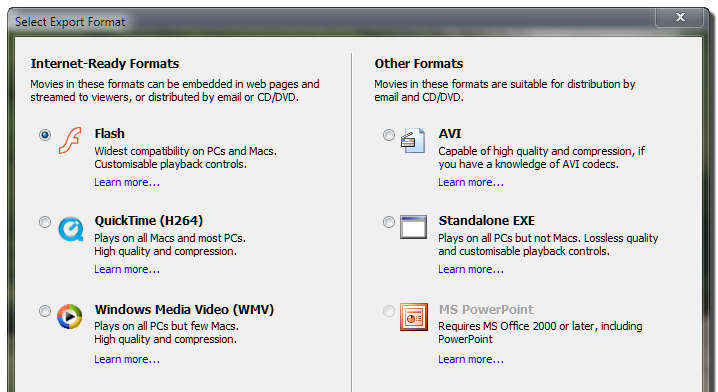
여기에서는 일반적인 플래쉬 계통의 옵션을 사용할때의 경우입니다.
보통 용량적고 인코딩 속도하며 사용량이 빈번한 플래쉬 계통의 옵션을 선택합니다.
현제의 화면이 크기때문에 화면을 작게 하기위해 픽셀을 선택합니다.
사이트 마다 제 각각이라 보통 760정도로 해서 올릴수가 있기 떄문에 760으로 하면 세로는 자동 조절됩니다.
완성된 자료를 올리게 되면,,, HTML단추를 눌러 가로 픽셀을 760으로 고쳐주고 세로는 594정도로 해주시고 등록하시면 보기에 황금분활,,,
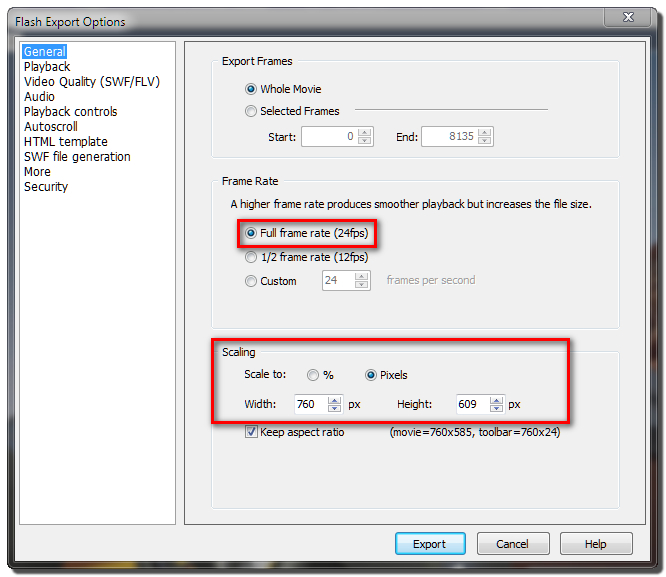
어떤사이트에 올렸을때 자동으로 시작하게 할 것인지, 수동으로 시작하게 할 것인지 뭍는 창입니다.
일반적인 수동으로 하겠습니다.
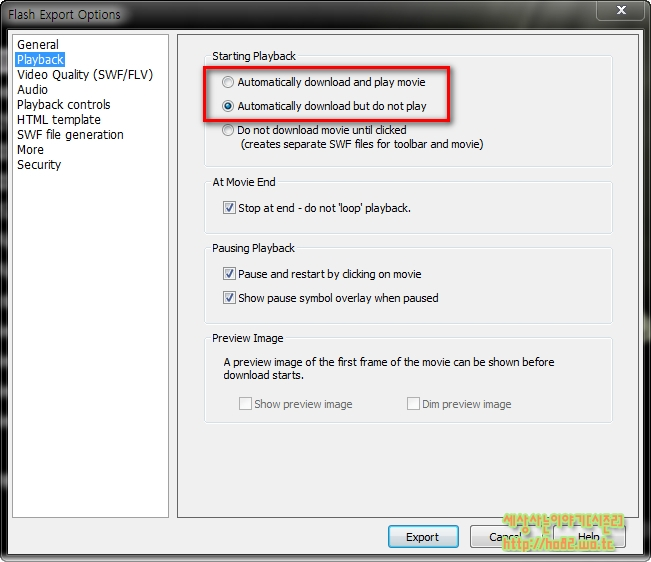
어떤파일 확장자로 만들지 결정합니다.
품질과 용량대비로 해서 저는 (SWF) 화면의 품질로 선택했습니다.
100이면 원본품질 - 품질이야 당연히 좋지만 용량이 그만큼 비례해서 커지겠죠?.
JPEG품질을 해당 사이트에서 주는 용량으로 들어갈수 있도록 60~90사이로 조절하시면 됩니다.
결과물이 해당 사이트의 용량을 넘으면 조금 더 줄여서 다시 한번 합니다.
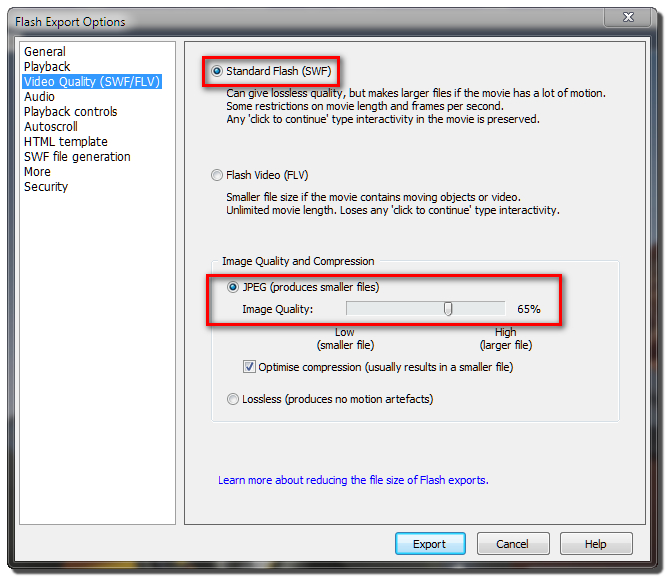
음원은 인코딩할때 중요한데요.
음원은 인코딩시 생각보다 용량이 많이 늘어납니다.
소리는 모노로 해도 잘 몰라요 해서 저는 보시는 봐와 같이 설정했습니다.
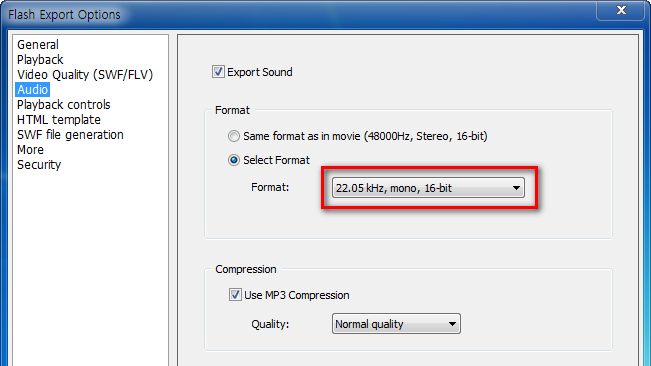
플레이시 나타내는 모양입니다.
화살표시를 눌러 플레이어 모양은 어떤것 으로 할 것인지 단추는 어디에 둘것인지,,, 기타 등 등 입니다.
Top으로 설정하면 플레이어 단추가 위로 위치합니다
Bottom으로 설정하면 플레이어 단추가 아래로 위치합니다..
이 경우 바탕에서 마우스로 시작과 정지도 가능하게됩니다.
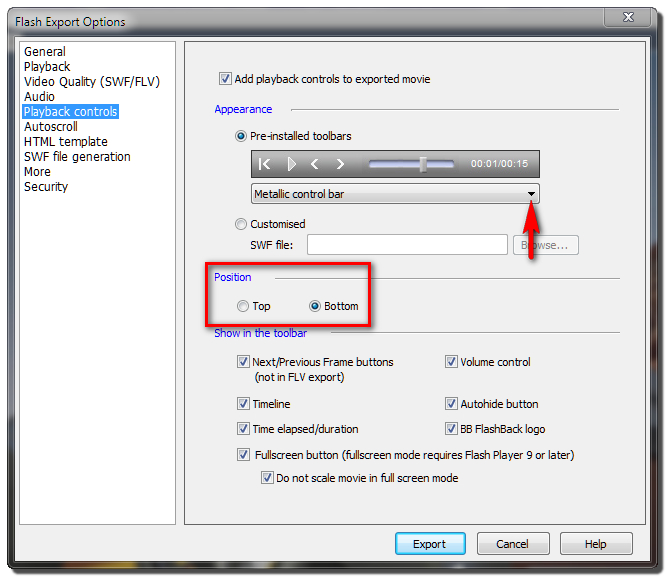
일반인들이 주로 사용하는 방법이죠! 파일 자체에 플레이어가 보이게 하려면 위를 체크하시고
아래 것은 웹상에서 플레이어 바를 분리 사용할때 쓰는것 같습니다.
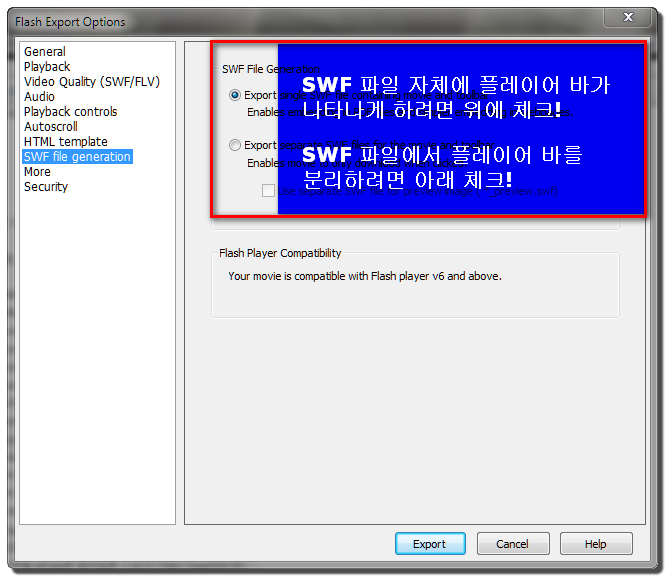
이제 다 설정을 하셨으면 Expor를 눌러 결과물을 기다리면 됩니다.
의외로 결과물이 크다 하시면 화면크기, JPEG품질과 , 음원를 다시 조정하시던가 하시면 됩니다
그 중에 JPEG를 먼저 조절하시기 바랍니다,
아! 중간에서 기본기능중 하나를 까먹었네요.
꼭 필요한 지점을 상대방에게 알릴 필요가 있다던지 할때 사용하시면 보기도 좋고 눈에 확 들어오죠.
사용하는 용도에 따라 아주 필요한 기능인데 빠뜨릴뻔 했네요.
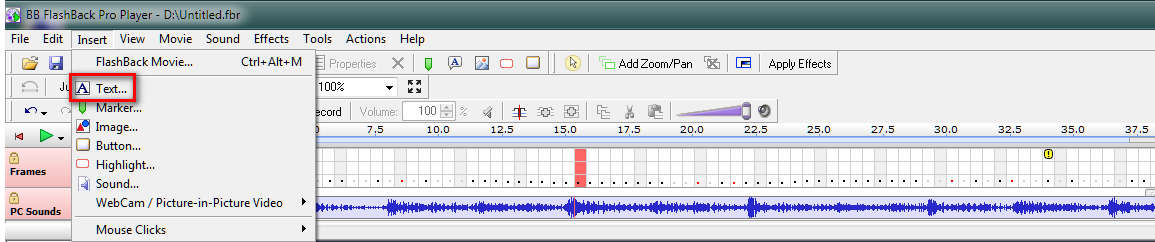
글씨와 스타일도 적당한것을 고르고~ "아래그림 참고하시고요.
보여지는 시간도 정하고 보통.4~6초정도 조절하는 것이 적당하다는 생각입니다.
시간아야 뭐, 그떄 그때 상황에 따라 얼마든지 조절해 쓰시면 되겠지요.
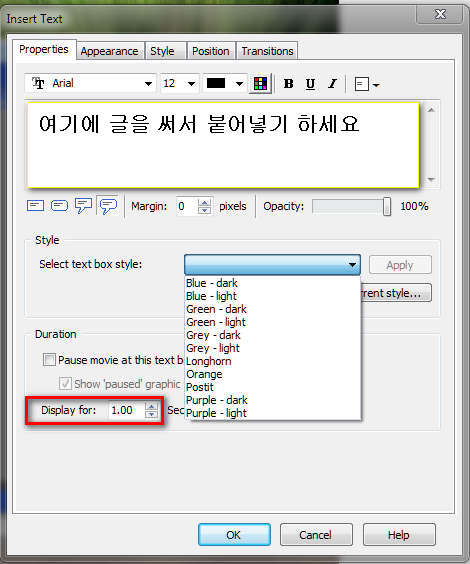
마지막으로 Export

이것 저것 설명 하려다 보니 이것도 시간 많이 잡아 먹네요.
지금 까지 변변치 않은 글 읽어주셔서 고맙구요. 조금의 도움이라도 되었으면 좋겠습니다.
감사합니다,
댓글 [4]
| 번호 | 제목 | 글쓴이 | 조회 | 추천 | 등록일 |
|---|---|---|---|---|---|
| [공지] | 강좌 작성간 참고해주세요 | gooddew | - | - | - |
| 1065 | 윈 도 우| 인터넷익스플로러속도와 인덱싱문제 [11] | ▒벗님▒ | 20064 | 0 | 06-11 |
| 1064 | 소프트웨어| 윈도우7과 Mac OS X 설치하고 멀티부팅까지 [32] |
|
36480 | 2 | 06-08 |
| 1063 | 윈 도 우| 모뎀 속도문서 번역부탁 [7] | 마이종 | 6205 | 0 | 06-08 |
| 1062 | 윈 도 우| Windows 7 Boot Screen 바꾸기 [9] |
|
13015 | 0 | 06-07 |
| 1061 | 윈 도 우| 윈도우 7 개발 순기 및 단계와 배포버전 x86 x64 관계 [19] | Old EE | 7164 | 0 | 06-06 |
| 1060 | 윈 도 우| 시작메뉴에서 빠른 관리자 권한 실행 [2] | OLokLiR | 7986 | 0 | 06-02 |
| 1059 | 윈 도 우| ReadyFor4GB 사용 후 부팅메뉴 빨리 지나가게 하기 [7] | OLokLiR | 12128 | 0 | 06-02 |
| 1058 | 소프트웨어| BB FlashBack으로 우리도 사용후기 멋진 동영상으로 올려보... [7] | 레드 썬 | 6832 | 0 | 06-02 |
| » | 소프트웨어| BB FlashBack으로 우리도 사용후기 멋진 동영상으로 올려보... [4] | 레드 썬 | 6449 | 0 | 06-02 |
| 1056 | 소프트웨어| BB FlashBack으로 우리도 사용후기 멋진 동영상으로 올려보... [7] | 레드 썬 | 8587 | 0 | 06-02 |
| 1055 | 윈 도 우| 이동-복사-바로가기키 Win7 유용한_키 [7] |
|
7425 | 0 | 05-31 |
| 1054 | 윈 도 우| Win7 -우클릭 메뉴 (모음&자작) [19] |
|
13515 | 0 | 05-29 |
| 1053 | 소프트웨어| 포터블앱스의 자바(JRE) 포터블 설치 및 사용법 [4] | -수- | 8667 | 0 | 05-27 |
| 1052 | 소프트웨어| Nightly 7.0a1 부가기능 호환성 문제 해결 | 그레이스 | 5465 | 0 | 05-26 |
| 1051 | 윈 도 우| 외장그래픽인데도 사용가능메모리<설치메모리 해결하기 [4] |
|
12584 | 0 | 05-26 |
| 1050 | 소프트웨어| chrome 주소창 제거방법 [4] |
|
10477 | 0 | 05-22 |
| 1049 | 윈 도 우| 빈 탭에 표시되는 ''자주 방문하는 사이트'' 줄의 수 늘리... [3] |
|
14653 | 0 | 05-21 |
| 1048 | 하드웨어| 요즘 2.4g 무선 키보드 및 마우스 많이 쓰시죠. [17] | SYSTEM | 15827 | 0 | 05-18 |
| 1047 | 소프트웨어| 자막 싱크시간 일괄변경 스크립트 [5] | 우금티 | 7695 | 0 | 05-18 |
| 1046 | 윈 도 우| 테크넷버전5.12일짜. W7SP1의 핵심 KB2534111,KB699702 [19] |
|
12338 | 0 | 05-17 |

감사합니다. 동강만들때 유용하군요. 2편이 끝인가요?